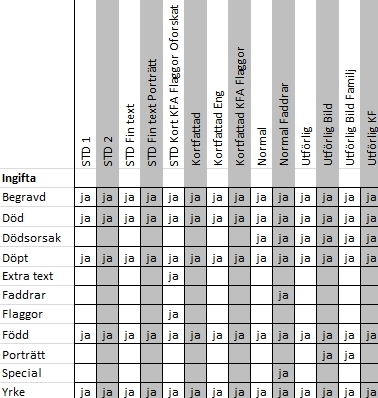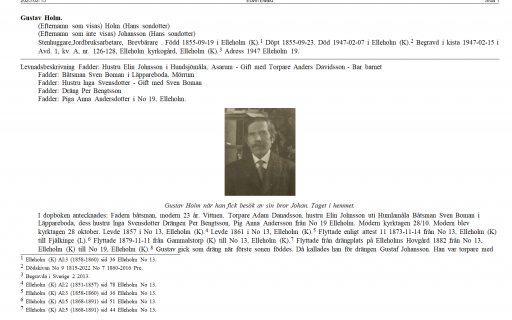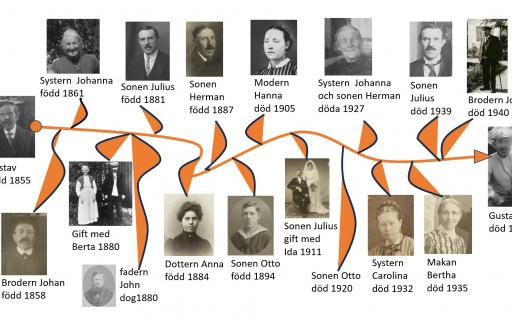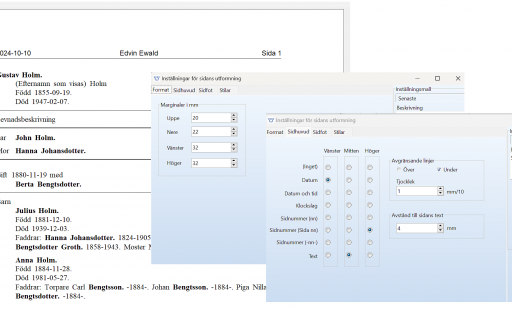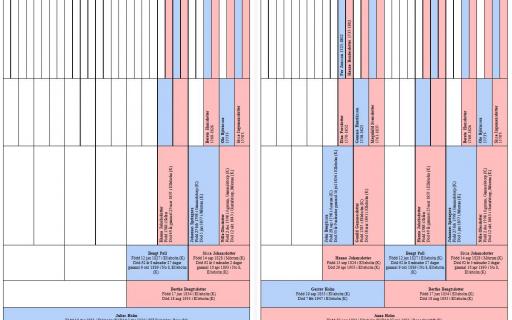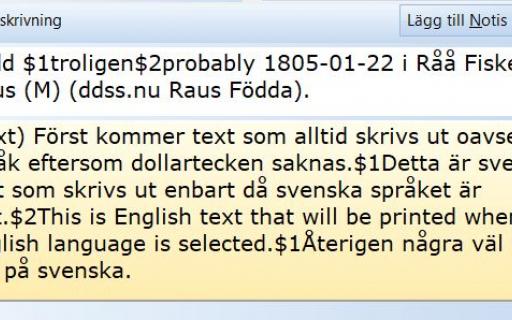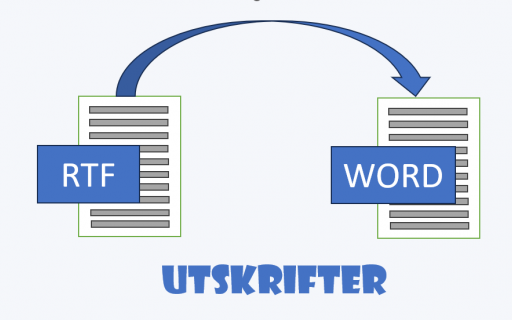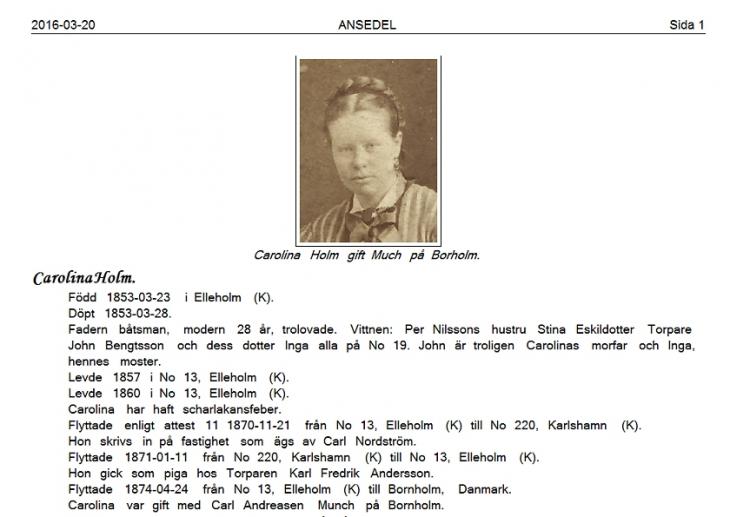
Syfte
Ansedeln är nog den utskrift som används mest. Den ger en bild av vad du registrerat om personen. Du kan ta med allt i utskriften eller bara valda delar beroende på vad du ska använda den till.
Utskrift av ansedel
Du kan starta utskriften av en ansedel från de flesta fönster i Disgen. Du använder skrivarsymbolen i fönstrets vänstermeny.
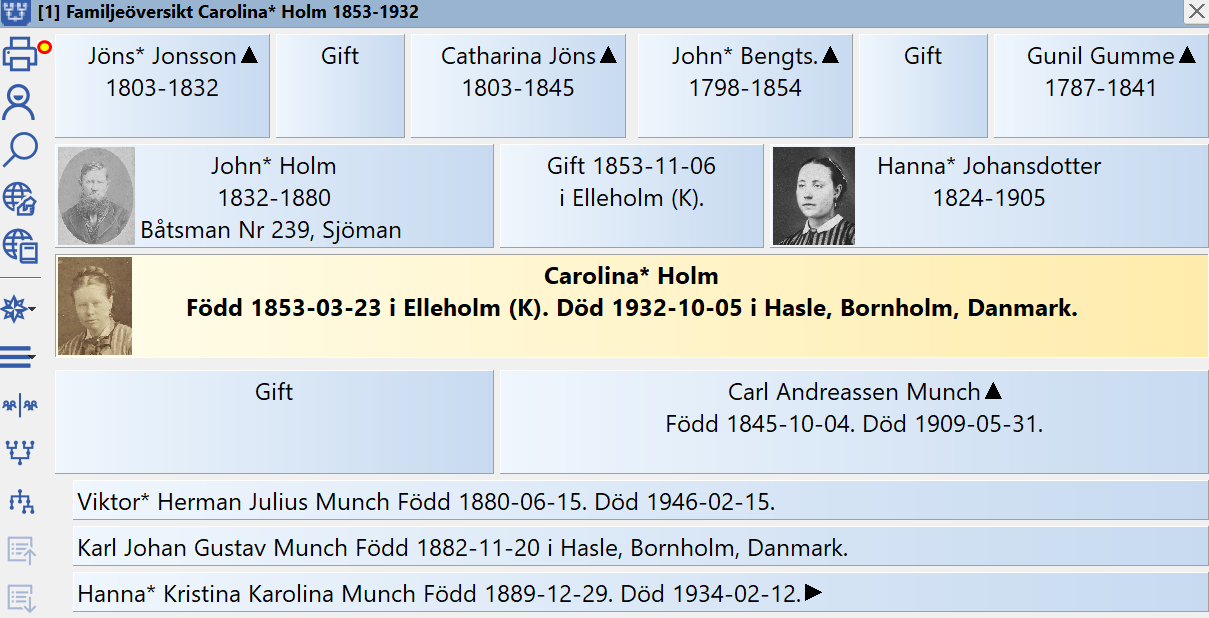
Klicka på Skrivaren i vänstermenyn.
Fönstret Utskrift – Välj utskriftsform visas. Ansedel är markerad. Om den inte är det, markerar du den. I nedre vänstra hörnet ser du namnet på din centrumperson. Välj Fortsätt.
Utskriften kommer att ske med inställningsmall STD Kortfattad. Det är en av standardmallarna för ansedel. Totalt finns 14 valbara inställningsmallar för ansedel.
Bockar du för Använd sidhuvud och fyller i en text så får du en överskrift på varje utskriftssida. Bockar du för Använd sidfot och skriver in exempelvis ditt namn så skrivs det längst ner på varje sida.
Du kan påverka hur källförteckningen ska se ut genom att klicka på knappen Ändra vid Välj registermall.
Du kan också påverka marginalernas bredd och om sidfot och sidhuvud ska skrivas ut genom att klicka på knappen Ändra vid Välj sidutformingsmall.
Välj Granska och se om utskriften ser bra ut.
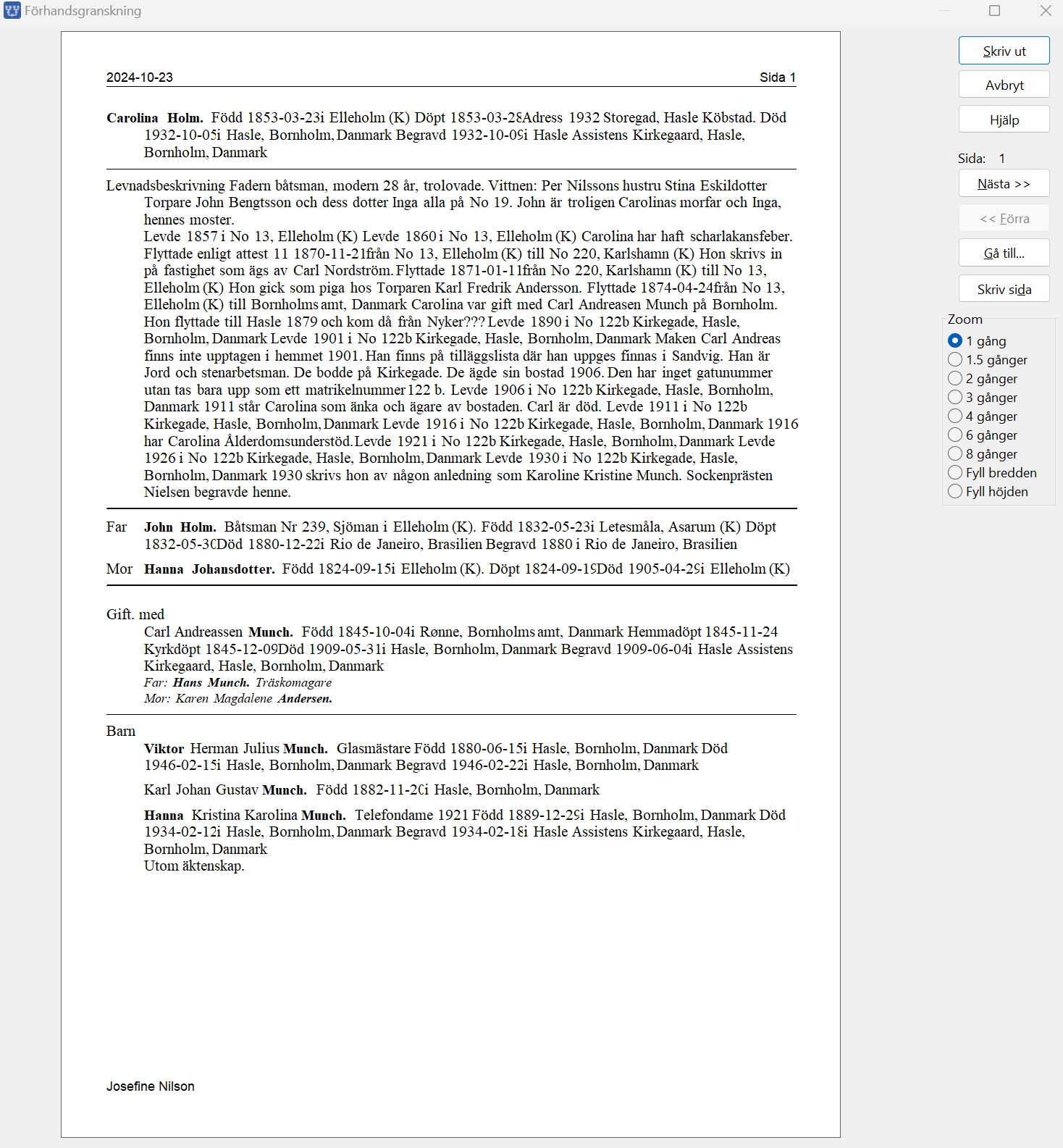
Är texten svår att läsa på skärmen när du förhandsgranskar så kan du zooma in. Du väljer nivån på zoomningen med knapparna till höger. Rullningslisterna till höger och i botten gör att du kan förflytta texten så du ser det du vill granska.
Välj Avbryt om du inte är nöjd.
Du kan pröva någon annan inställningsmall, välja Granska och se resultatet. Du kan gå tillbaka genom att avbryta och sen granska igen, många gånger.
När du är nöjd med granskningen väljer du var utskriften ska ske.
- Utskrift på papper: Välj skriv ut till Skrivare och sedan Skriv ut
- Utskrift till en fil: Välj Textfil, RTF-fil eller PDF-fil och Skriv ut
I det undre alternativet så skapas en fil och i fönstret Ange filnamn för utmatning ger du filen ett namn. Filen hamnar i din datamapp DgTmp. Du hittar den i huvudmenyn Arkiv > Datamapp > Öppna datamapp. I mappen DgTmp.
RTF-filen kan du senare spara som en Word-fil och redigera. PDF-filen kan öppnas i Acrobat Reader men den kan inte redigeras. PDF-filen är bra när du t ex ska skicka ett utdrag ur din forskning till någon annan forskare via internet.
Tycker du inte att någon av de 14 inställningsmallarna passar dig, kan du prova att göra en egen inställning och spara som mall. Se guiden Inställningar för utskrifter och utskriftsmallar.
Ändra i inställningsmall för Ansedel
En utskrift sker enligt en av inställningsmallarna. Du har möjlighet att själv ta bort eller lägga till inställningar. Ifall du gjort ändringar i en av de övergripande mallarna och vill behålla den mallen som en egen att använda flera gånger, måste du namnge och spara den. Gör du någon ändring under inställningar och väljer OK sparas de i mallen med namnet Senaste som ändras varje gång du gjort någon förändring.
Ändra på inställningar genom att utgå från mallen STD 1
Med inställningsmall STD 1 markerat i fönstret Ansedel. Välj knappen Inställningar
Fliken Direktval
Fönstret Inställningar för Ansedel öppnas, med fliken Direktval synlig. Här är förvalt att orter, källreferenser, fotnoter och anteckningar skrivs ut i samband med texten liksom adoptivbarn och fosterbarn. Du kan avmarkera en eller flera. Datumformat kan väljas. Direktval är de vanligaste ändringarna man gör. Exempelvis att byta språk och datumformat när du ska skicka något till en amerikansk släkting.
Fliken För ansedeln och underfliken Innehåll
Gör underfliken För Innehåll aktiv.
Flikarna Huvudpersonen och Levnadsbeskrivning avser båda centrumpersonen. Det går att välja samma notistyper i båda flikarna. Du kan därför bestämma om du vill ha notiserna utskrivna i början samlat kring namnet eller längre ner under rubriken Levnadsbeskrivningen. Du ska inte välja samma notistyp på båda ställena för då får du det utskrivet dubbelt. Det är lämpligt att hantera Specialnotisen på samma sätt.
Underfliken Innehåll kan du ställa in vilka notiser som ska tas med för huvudperson, levnadsbeskrivning, barn, föräldrar, ingifta och giften. När den översta rutan är vald ser du en sammanfattning av vad som är valt för de olika delarna. Alla rutor till vänster har fler notiser att välja bland och går att flytta till valda som kommer med vid en utskrift. Öppna huvudperson genom att klicka på rutan och du ser vad som är förvalt och vad du mer kan välja att ta med i utskriften. Öppna sedan Levnadsbeskrivning och se vad som går att välja där.
Markera den notis som ska flyttas så aktiveras Cirklarna med pilar i mitten. Klicka på enkelpil för en notis och dubbelpil för alla notiser.
I fallet ovan har du valt att skriva ut Specialnotisen. Den ligger i gruppen Valda. Knappen Välj specialnotiser för levnadsbeskrivning har därför aktiverats så att du via den knappen kan välja vilka specialnotiser du vill ha med i utskriften. Läs mer om Specialnotisen.
Underfliken Utseende
- För ansedeln underfliken Utseende: I mallen STD 1 är Ny rad för varje notis markerad. Det innebär att texten blir något luftigare och mer lättläst men tar något mer utrymme.
- I samma flik finns möjlighet att styra bilderna till att ligga efter varandra eller varje bild på ny rad.
Underfliken Stilar
Här kan du ändra de förvalda stilarna.
Fliken Övrigt
Följande inställningar gäller om du under direktval väljer att skriva ut dem.
- Övrigt underfliken Fotnoter: Här väljs om fotnot ska skrivas ut på varje sida eller efter texten.
- Övrigt underfliken Anteckningar: Här väljs om anteckningar ska skrivas ut inuti texten eller som fotnoter.
- Övrigt underfliken Källreferenser: Här väljs om källhänvisningar ska placeras i texten inom parentes eller klammer, som fotnoter eller i slutet av dokumentet.
- Övrigt underfliken Stilar: Här kan stilen ändras för fotnoter, anteckningar och källreferenser.
Mer utförligt om olika utskrifter finns bland annat i guiden Inställningar för utskrifter och utskriftsmallar.
Studera tabellen nedan över de inställningar du kan välja för Ansedeln.
Inställningar i de olika mallarna
Nedan följer en sammanställning över de viktigaste inställningsbara val som är gjorda i respektive mall.
Generella inställningar
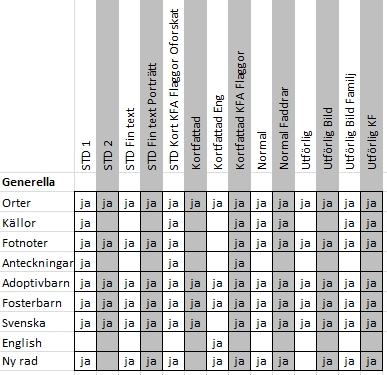
Huvudperson
Det finns fler notistyper att välja bland men de finns inte med i den här sammanställningen eftersom de inte finns med i någon standardmall.
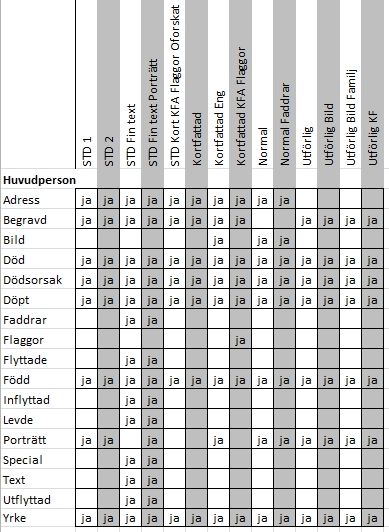
Relationer
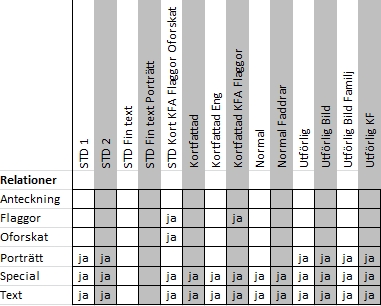
Levnadsbeskrivning
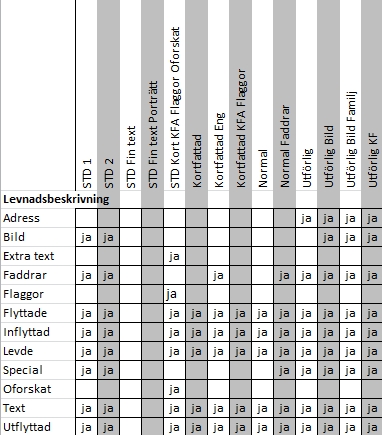
Barn
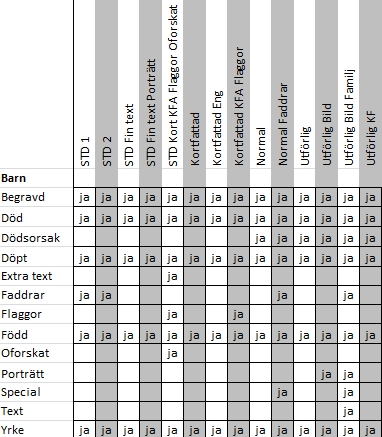
Föräldrar
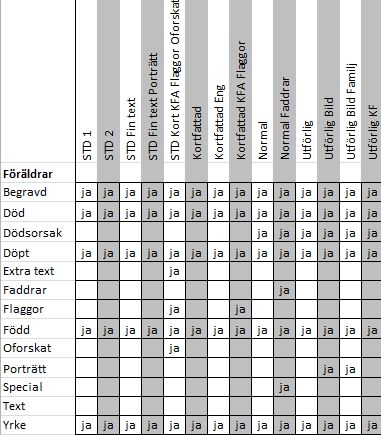
Ingifta